サンワサプライのモニターアーム100-LA018が非常に良かったのでレビューします【サンワダイレクト】
皆さんはモニターアームを使用しているでしょうか? 僕はモニターアームを今まで一度も使用したことがありません。 なぜ、今回モニターアームを購入したかというと単純にデスク周りを充実させたかったのと、家で仕事をすることが多くなったからです。
しかし、モニターアームといえばエルゴトロンですが今回購入したものはサンワサプライのモニターアームです。 エルゴトロンを選ばなかった理由などを含め紹介していこうと思います。
目次
はじめにこの記事はYouTube版もあります。
購入したモニターアームはサンワサプライの「100-LA018」
今回購入したモニターアームはサンワサプライ(サンワダイレクト)の「100-LA018」というものです。


価格:13,980円(2020年8月の購入時)
- ガスシリンダー(ガス圧式)
- 水平垂直3関節
- 耐荷重2〜10kg
- 色はシルバー
スペックについてはこんな感じです。
耐荷重以外はそこまで重要ではないです。その理由については後述します。
また色は黒と白も存在するのですがアマゾンではサンワダイレクトではない謎の業者が出品&発送してました。
正規の購入方法はサンワダイレクト公式だと思うのですがなぜか2万円超えとクソ高いです。
サンワダイレクト公式
白モデル:https://direct.sanwa.co.jp/ItemPage/CR-LA1301WN2
内容物

内容物は以下のようになっています。
- アーム☓2(上下)
- クランプ(机をはさむやつ)
- ブラケット(モニターをアームに取り付けるためのパーツ)
- M4 12mmネジ(ブラケット固定に使用)
- 六角レンチ☓2(大と小)
クランプで固定するならこれだけでいいのですが、グロメット式固定用パーツも付属しています。
今回はクランプ式で設置するので以下は使用しません。
- グロメット式固定用プレート
- グロメット式固定用ボルト
グロメット式固定とは?
グロメット式固定とは机の穴を開けてボルトで固定する方法のことです。
ちなみにクランプ式は机を上下から挟んで固定するので机に傷をつけません。
クランプについて

取り付け前にこのモニターアームの特徴でもあるクランプを紹介します。
「クランプに特徴なんてあるのかよ」と思うかもしれませんが、他のモニターアームもクランプ式を採用しているものがほとんどです。
違いは上から締めるか下から締めるかの違いです。
ほとんどのモニターアームのクランプは下から締めるものがほとんどです。
対してこのサンワサプライのモニターアームのクランプは上から締めるタイプです。
これによってどのような違いが出るのか?
下から締めるタイプ

下から締めるということはつまり下にネジがあるということです。
固定用プレートを下から机に押し付けて固定します。
だから取り付けたときに机の下方向にクランプが出っ張ります。
ちなみにエルゴトロンはこの下から締めるタイプです。
上から締めるタイプ

対して上から締めるタイプはネジが上部にあります。
上から固定用プレートを引っ張り上げて机に押し付けて固定します。
ネジはクランプの中に隠れてしまうので見た目が非常にスッキリします。
取り付けたときの見た目がスッキリする
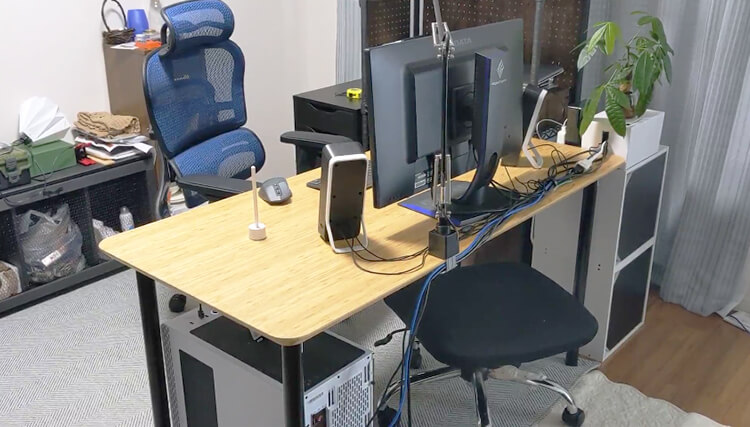
現在このようになっています。
「結局机の裏側に隠れるからどうでもいいじゃん」と思うかもしれませんが僕のように壁に向かって机を配置していない場合は机も裏側を頻繁に見ることになるので、このスッキリしたクランプは非常にありがたい。
あと下に出っ張らないということは頭をぶつけてもあまり痛くないはずです(笑)
机に取り付け
それでは机に取り付けていきたいと思います。
1, クランプの取り付け
始めにクランプを机に取り付けます。
上部のネジを回して緩めます。

机を挟んだらまたネジをクルクル回してしっかり締めます。



ほら、下に出っ張ってないよ!素晴らしい!

2, アームを取り付け
2本のアームを取り付けます。
これは上からスポッとはめるだけなので簡単!
クランプに1本目をはめる

さらに2本目をはめる
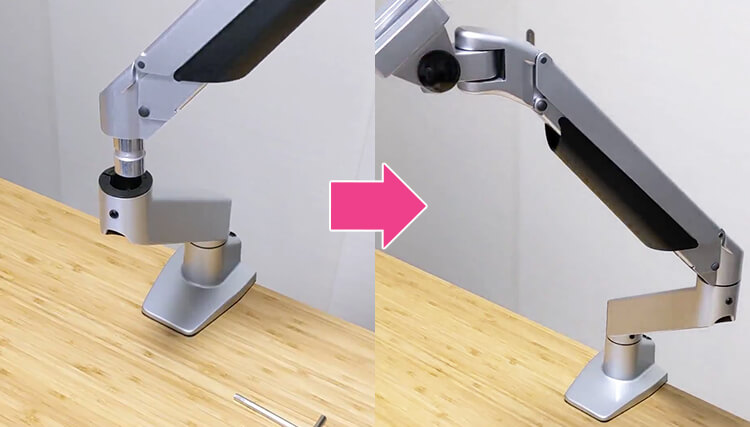
終わり!
3, モニターにブラケットを取り付け
モニター側にアームに取り付けるためブラケットを取り付けます。
注意点としてブラケットを取り付けるにはモニターがVESA規格に対応している必要があります。
このモニターアームに限らずほぼ全てのモニターアームは取り付けるには必ずといっていいほどVESA規格に対応したモニターが必要です。
VESA規格とは?

VESA規格とはモニターの背面にある4つのネジ穴のことです。
そしてこのネジ穴の距離が100mm☓100mmと75mm☓75mmの2種類存在します。
今回と取り付けるブラケットはその2種類どちらも対応しています。
固定するにはM4ネジを使用します。
付属のM4ネジ、もしくは元々モニターについていたネジで固定
ブラケットをモニターに固定するにはM4ネジを使用します。
M4ネジは付属しています。
しかし取り付けるモニター元々ネジがついている場合はそちらを使用することをおすすめします。
理由はネジ長過ぎるとモニターが破損する可能性があるからです。元々ついているネジなら長すぎるということはないからです。

4, モニターアームにモニターを取り付け
それではモニターをモニターアームに取り付けましょう。
モニター側の爪をモニターアームの溝に差し込むだけです。



カチッと音が鳴ったらしっかり取り付けできています。

外す場合
モニターを取り外す場合はロックを解除しながら上に持ち上げるだけです。

このようにモニターの着脱が非常に簡単に行えます。
この方式は他のモニターにはない良いところです。
他のモニターアームは直接ネジでモニターを固定するものがほとんどなので取り外しが面倒に思えます。
可動部分の調節
このモニターアームは可動部分の重さなどを細かく調節できるので、その方法を紹介します。
上下の移動
上下方向の移動の調整についてです。
写真のようにアームの第2関節部分に+(プラス)と-(マイナス)の文字があります。

ここを付属の六角レンチ(小)で回すことで調節できます。
-(マイナス)方向に回す
下方向に動かしやすくなる
+(プラス)方向に回す
上方向に動かしやすくなる
どちらの方向でもいいので最大まで回すと指一本で動かせるほど軽くなります。

基本的には上下の力が均等になるように調節するのがいいです。
首振り(上下)
首振りの上下方向の調節です。
これは強く締めておかないとモニターの重さに耐えれずお辞儀してしまいます。

写真の部分を六角レンチ(大)で回すことで調節できます。
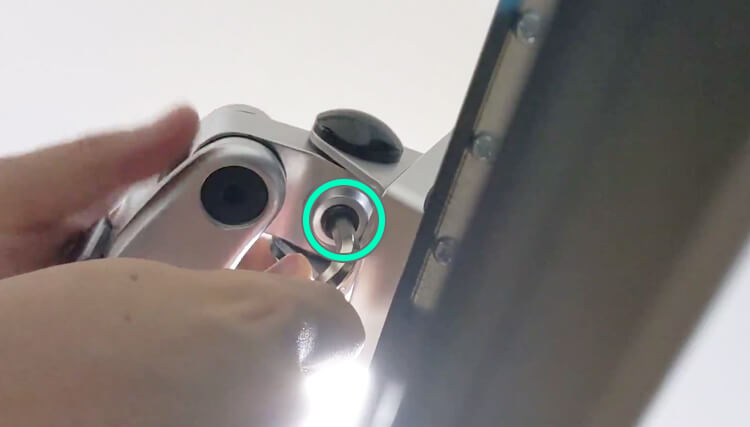
画像のようにしっかり固定できました。
緩くなったら必ず締めておきましょう!

首振り(左右)
首振りの左右方向の調節です。

写真の部分を六角レンチ(大)で回せば調節できるはずなのですが、すみません硬すぎて回りませんでした...
個体差なのか仕様なのか不明です。
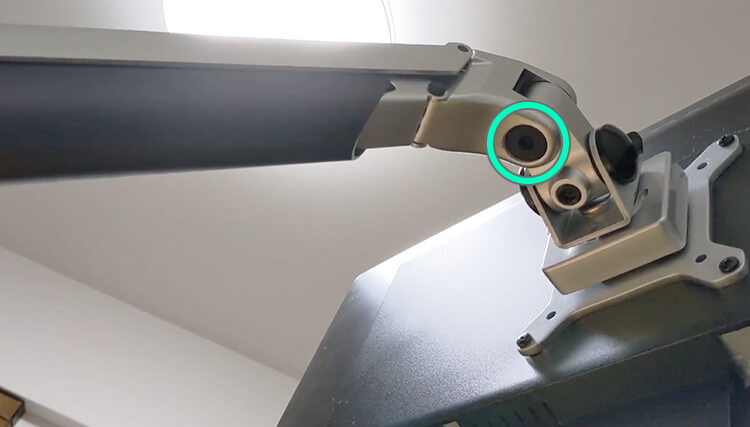
しかしこの部分を重要ではないので問題ありません。
アームの第1関節、第2関節の回転の調節
アームの第1関節、第2関節の回転の調節です。
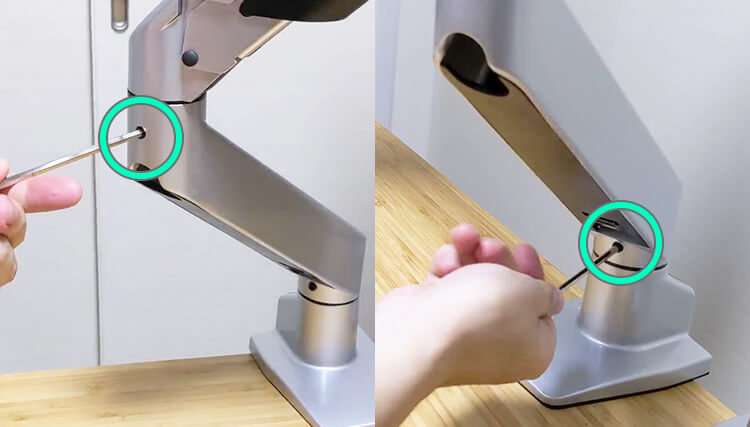
写真の部分を六角レンチ(小)で回すことで調節できます。
ここは基本的に緩めておいてOKです。
強く締めすぎるとホントに動かなくなります。
回転

画像のように180°回転できます。
180°以上は回転しません。
配線
このモニターアームにはモニターから出る電源ケーブルやHDMIケーブルなどをキレイには配線できる仕組みになっています。
写真のようにカバーを外してケーブルを乗せてまた取り付けます。

片方はカバーを外したらケーブルを押し込んでカバーを取り付けます。



最後にクランプにケーブルを通して終わりです。

結構キレイなのではないでしょうか。

モニターアームだからできること
ここまでモニターアームの取り付けや機能を紹介しましたが、そもそもモニターアームを導入すると何ができるようになるのかを紹介したいと思います。
机にベタ付け
モニターが机にくっ付くまで下げる。

モニターと机の間にほぼ隙間はありません。
これが見やすいかだけど、これは個人差があると思うけど、個人的にはモニターは見上げるより見下ろす方が圧倒的に見やすいと思います。
ベタ付けよりちょっと浮かせるのがちょうどいいかな。
最大まで高く上げる
ベタ付けの逆で最大まで高くする。
モニターの通常の台座ではこんなことまずできません。

こんな使い方する人いるんですかね。首がすごく疲れると思います。
モニターの下が掃除しやすい
当然ですが台座がないのでモニターの下の掃除がしやすいです。

机の端スレスレに配置することで机を広く使える
個人的にこれがモニターアームの最大のメリットと思います。
このように机の端スレスレに配置することで机を非常に広く使うことができます。

比較画像です。
どうでしょう?結構ちがうでしょ?
デメリットはモニターとの距離が遠くなることとモニターアームが机の後ろに10cmほど出っ張ります。

モニターアームを購入前に絶対に気をつけるポイント
モニターアームを購入する前に絶対に確認しないといけないことがあります。
それは耐荷重

耐荷重とはモニターアームが支えることのできるモニターの重量のことです。
今回購入したサンワサプライのモニターアーム「100-LA018」は耐荷重2〜10kgです。
少しこの重量を超えるくらいは大丈夫だと思いますが、20kgなど耐荷重を遥かに超えた重量のモニターだと支えることができずアームが上がらないはずです。
どうして僕が耐荷重がこんなにだと言っている理由は僕が耐荷重を確認してなくて大失敗したからです。
持っているモニターが耐荷重に収まっているかしっかり確認
僕は最初に購入したモニターアームは「100-LA018」ではなく「100-LA050」です。
何が違うのかというと、耐荷重が8〜20kgなんです。

僕の持っているモニターは
IO-DATA ギガクリスタ ウルトラワイドモニター LCD-GCWQ341XDB
重量:7.2kg
IO-DATA ギガクリスタ 27インチ LDGCQ271DB
重量:4.8kg
です!
全く8〜20kg以内に収まっていないのです。
これがどういうことかと言うとモニターアームに取り付けてもアームが全く下がらず使い物になりませんでした。
耐荷重8〜20kgとはその重量を想定したスプリングが採用されているので20kgのモニターでも支えることができるようになっています。
耐荷重より軽いモニターではモニター本体の重量がスプリングの上への力に勝てずアームが下がらないのです。
このモニターアームの良くない点
このモニターアームは良くない点が1点あります。
それは第1関節部分が非常に固くモニターを設置した状態では全然動かない!
僕は耐荷重をミスって購入したものがあるので2つサンワサプライのモニターアームを持っているわけです(泣)
この2つとも固かったので品質の問題かなと思いました。
画像のようにグーで叩いても固くうまく動かないです。

しかしこれは改善できます。
KURE 5-56を使え

はい、困ったときの「KURE 5-56」です。
これを関節部分に吹きかけましょう!

※KURE 5-56とは浸透潤滑剤のことで摩擦などを低減する効果があります
文字では伝わりにくいですが非常になめらかに動くようになりました!
指一本でもらくらく動きます。
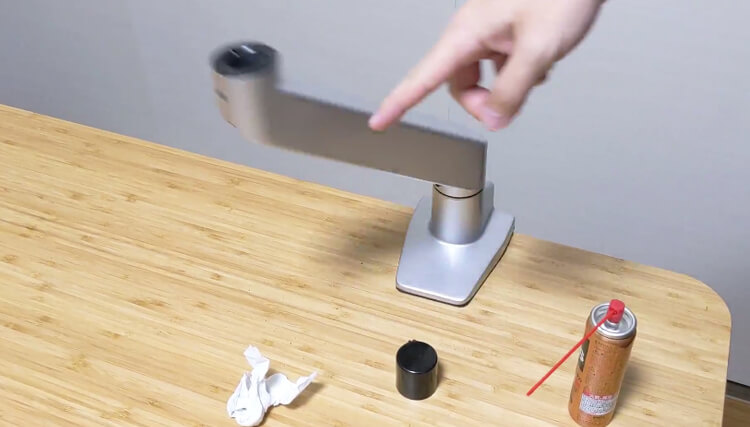
※YouTube版では違いが分かるかと思います。
このモニターアームはKURE 5-56とセットで買ってください!
まとめ
今回のまとめです。
今回購入したモニターアームはサンワサプライ(サンワダイレクト)の「100-LA018」。
- クランプが下に出っ張らずスッキリ
- モニターの付け外しが楽(ネジを締め直さなくていいから)
- 耐荷重は絶対に確認
- KURE 5-56とセットで買え
こんな感じです。
上2つは他のモニターアームにはない非常に良い点です。
僕のミスはありましたが買ってよかったです!
あと僕は色が気に入らなかったので白く塗装しました(笑)



終わり。
塗装に関してはもしかしたら記事にするかも。




